รีวิวเครื่อง Server 1U Supermicro SYS-111E-WR
รีวิวเครื่อง Server 1U Supermicro SYS-111E-WR


รีวิวเครื่อง Server 1U Supermicro SYS-111E-WR
สวัสดีครับ พบกันอีกครั้งกับ PC Gallery ครับ หลังจากที่ห่างหายกันไปนาน วันนี้เรามีเครื่องเซิฟเวอร์รุ่นใหม่ มารีวิวให้ได้ดูกันนะครับ เป็นเครื่องเซิฟเวอร์ 1U ที่ใช้ CPU Intel Xeon เจนเนอเรชั่น 4 ที่เปิดตัวไปเมื่อต้นเดือนมกราคาปี 2566 นี้เองครับ (10มกราคม)

มาดูที่หน้าเครื่องกันนะครับ จะเห็นว่าเครื่องนี้มี Drive Bays ทั้งหมด 10ช่องแบบ 2.5″ แบบ Hot-Swap ซึ่ง 10ช่องนี้ รองรับ Drive แบบ SATA/SAS และยังมีความพิเศษตรงที่สามารถรองรับ NVMe ได้ทั้งหมด 10ช่องเหมือนกันนั่นเองครับ โดยถ้าเราจะใช้ NVMe เราจะต้องใช้สาย NVMe Cable เชื่อมต่อจากบอร์ดไปยัง Backplane ของตัว Case ครับ

มี Power Button, UID Button ไฟ LED แสดงผลสำหรับ Information LED, Lan LED, HDD LED, Power LED และ USB 3.2 ทั้งหมด 2Port ไว้สำหรับการใช้งาน Mouse, Keyboard เหมาะสำหรับการใช้งานขณะที่เครื่อง Server ติดตั้งอยู่ในตู้ Rack ครับ

เครื่องรุ่นนี้ใช้ Chipset สำหรับเซิฟเวอร์ Intel C741 มาพร้อมกับ CPU Intel Xeon Silver 4410T 10Cores/20Threads แคช 26.25 MB ความเร็วพื้นฐาน 2.7GHz สูงสุด 4.0GHz ระบายความร้อนด้วยพาสซีฟซิงค์นะครับ ความร้อนขณะ Full Load จะอยู่ที่ประมาณ Max 61 °C ครับ

มี Slot Ram ทั้งหมด 8 Slots ประเภท Ram ที่ใช้จะเป็น Ram DDR5 ECC RDIMM โดยรองรับความจุ Ram สูงสุด 2TB ถ้าใส่ 8 Slots ก็จะเท่ากับ Slot ละ 256GB และรองรับบัสความเร็วที่ 4800MHz และ 4400MHz ครับ

PCIe Slot เครื่องนี้เป็นแบบ PCIe 5.0 โดยต่อผ่าน Riser Card สามารถใช้งานได้ทั้งหมด 3 Slots โดยแบ่งเป็น x16 แบบ Full Height-Full Lenght 2Slots และ x8 Low Profile 1Slot ครับ

สำหรับใครที่จะติดตั้ง OS แต่ไม่อยากเสียพื้นที่ของช่อง Driver Bays ด้านหน้าเครื่อง ก็สามารถติดตั้ง M.2 NVMe ได้ 1ตัว รองรับขนาด 2280 และ 22110 ครับ ไว้สำหรับเป็นตัว Boot OS ได้ครับ

เครื่องรองรับการใช้งาน NVMe ซึ่ง Chipset Intel C741 นั้นรองรับการติดตั้งใช้งาน Intel VROC RAID Key สำหรับการใช้งาน RAID NVMe ครับ

พัดลมระบายความร้อนมีมาให้ 5ตัว ขนาด 4cm 4Pin PWM ซึ่งสามารถเช็ครอบและปรับรอบของพัดลมได้ โดยความแรงของพัดลมทั้ง 5ตัว จะมีความเร็วรอบ 20,000-23,000 รอบต่อนาทีครับ

Powersupply 860Watts 80Plus Platinum แบบ Redundant Servergrade ถูกออกแบบมาให้รองรับการทำงานแบบ 24/7 ครับ

Port ด้านหลังของเครื่องมี COM Port มาให้ 1Port, VGA Port ไว้ใช้งานในส่วนของการแสดงภาพและใช้งาน Remote IKVM 1, USB 3.2 2Port, USB 2.0 2Port, Lan Port RJ 45 1GbE Intel I210 2Port, และ Lan Port สำหรับ Remote IPMI Version 2.0 อีก 1Port พร้อมทั้งไฟแสดงผลสำหรับ UID ครับ และ เครื่อง Server ยังมาพร้อมกับรางสไลด์สำหรับการติดตั้งเข้าใช้งานในตู้ Rack
จุดเด่น
- Slot PCIe Gen 5.0
- Drive Bay Hot-Swap
- Redundant Powersupply
- Support NVMe 2.5″ ถึง 10ตัว
- Support Intel VROC RAID
- Remote IPMI 2.0
Testing

PCG DIY : สาธิตการทำRAID-0 ด้วย 7 NVMe SSD M.2 บน Mainboard TYAN S7100AG2NR

การทดลองSGPIO TYAN KGT62AM2-TYAN7100GM2NR

ProENGINIR RM413G-X11SPA-T RAID 5 แบบ M.2 NVMe
Social Media
Related Post
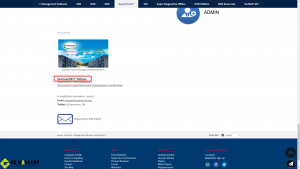
ขั้นตอน Download และติดตั้ง Software Superdoctor 5
ขั้นตอนที่1.เข้า web จากนั้นพิมพ์ค้นหา Software superdoctor 5 ขั้นตอนที่2.เลื่อนไปบริเวณด้านล่าง จะพบหัวข้อ Download SMCI Software ขั้นตอนที่3.หลังจากกดเข้ามา Download จากนั้นให้ทำการกรอกข้อมูลเพื่อทำการ Download ขั้นตอนที่4.ทำการเลือกไฟล์ที่ Download ลงเครื่องและติดตั้ง ขั้นตอนที่5.หัวข้อแรก Introduction

PCG DIY ตอน มาลองใช้งานเทคโนโลยี Intel vPro บนเครื่อง ProEngineir X3-X11SCA กันครับ
ถ้าอยากรู้ว่าvProใช้งานอย่างไรมาเรียนรู้จากเครื่อง ProEngineir X3-X11SCA ของคุณได้แล้วครับ Intel vPro เป็นเทคโนโลยีในการเข้าถึงเครื่องในระยะไกล (เครื่องเวิร์คสเตชั่นของเรานอกจากช่วยงานคุณได้แล้ว ยังช่วยให้คุณได้เรียนรู้เทคโนโลยีอะไรใหม่อีกหลายอย่างเลยละครับ แนะนำว่าเวลาดูYoutube ของเราอย่าลืมกดติดตามกันด้วยละครับ ยังมีการทดลองทั้งเรื่องระบบRAID, การเพิ่มประสิทธิภาพระบบStorage)

วิธีการตั้งค่ารอบพัดลม X470D4U2-2T บน BIOS
การตั้งค่ารอบพัดลมของ Mainboard Server นั้นสำคัญมาก เนื่องจากว่าเครื่องจะต้องทำการเปิดใช้งานต่อเนื่องเป็นเวลานานซึ่งถ้าเครื่องไปตั้งอยู่ในห้อง Server นั้นก็ไม่กระทบต่อผู้ใช้งาน แต่ถ้าเกิดผู้ใช้งานเครื่องนำไปติดตั้งใกล้กับผู้ใช้งานนั้น จะตามมาด้วยเสียงพัดลมที่มาจากเครื่องหรือตัว Case Rack ซึ่งรอบการทำงานพัดลมของตัว Rack นั้นส่วนมากจะมีรอบการทำงานที่สูงและจะตามมาด้วยเสียงที่ดังรบกวนต่อผู้ใช้เครื่อง ดังนั้น PC Gallery จึงได้เห็นข้อนี้เป็นสำคัญ

สาธิตการตั้งค่า NIC Teaming บน X470D4U2-2T
สำหรับการตั้งค่า NIC Teaming นั้นคือการนำ Lan บน Mainboard มารวมกันเป็นก้อนเดียว ซึ่งจะอยู่บน Server เป็นส่วนมาก โดยวันนี้ทาง PC Gallery นั้น ได้สาธิตวิธีการตั้งค่าบน PowerRACK RSP20350-X470D4U2-2T ซึ่งเงื่อนไขในการทดสอบนี้คือ ทำบน Windows server 2019 วิธีและขั้นตอนการทำ NIC Teaming บน Windows server
